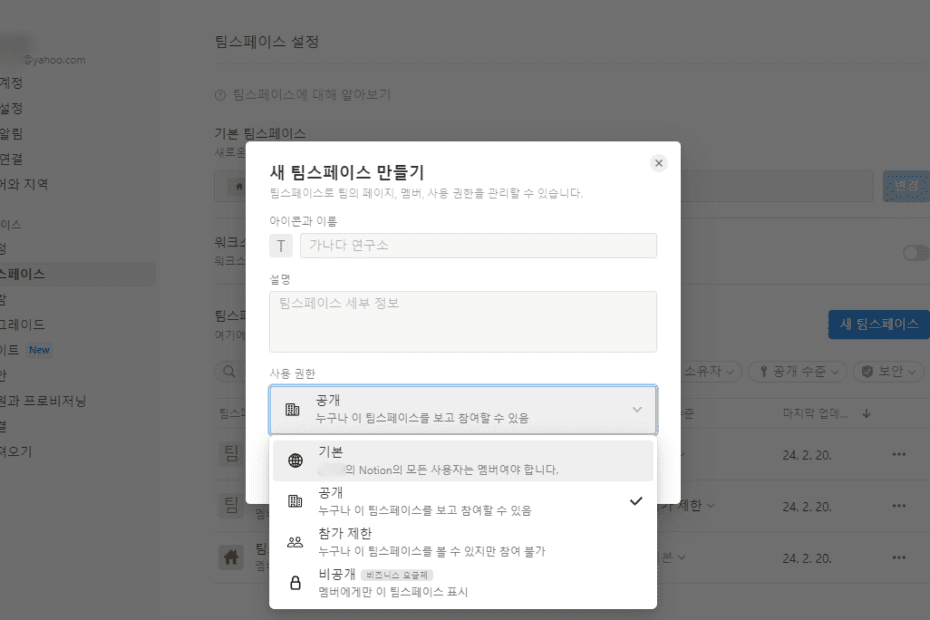노션 팀스페이스는 팀들간의 협업을 위한 공간으로 선택한 팀 구성원들이 업무 작업 등을 할때 정보를 공유하거나 페이지를 같이 작성할수 있습니다. 노션에서 비교적 최근에 나온 기능입니다. 팀스페이스 만들기와 사용법 참여 방법에 대해서 알려드리겠습니다.
목차
팀스페이스 만들기
워크스페이스를 만들면서 팀스페이스 만들수 있고요. 별도로 생성해주셔도 됩니다.
새로운 팀스페이스를 만드려면 왼쪽 하단의 팀스페이스 생성을 클릭합니다
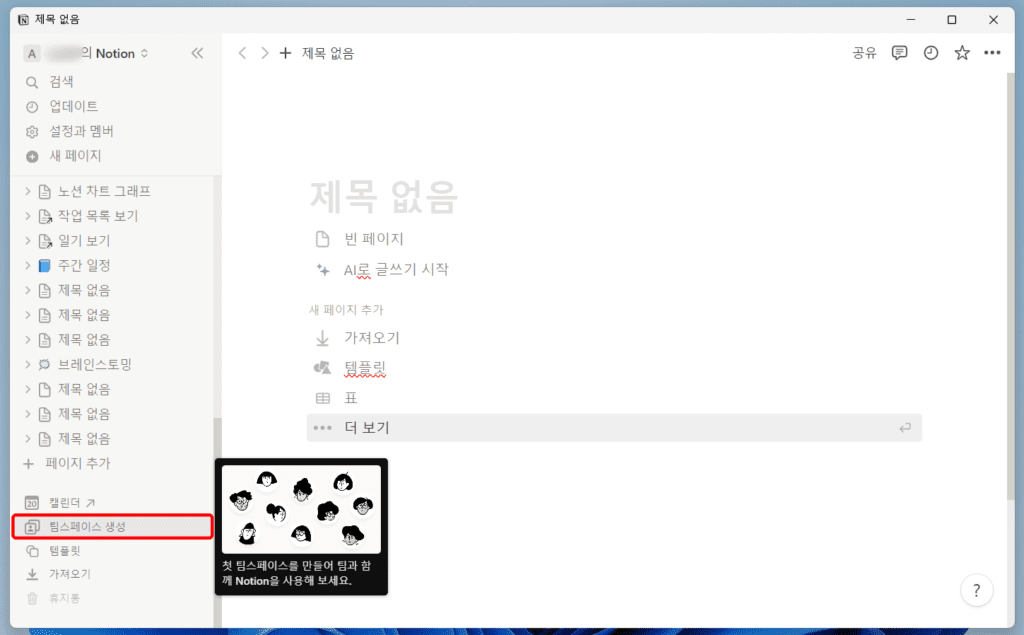
새 팀스페이스 이름과 설명 사용 권한을 설정해서 만들 수 있습니다.
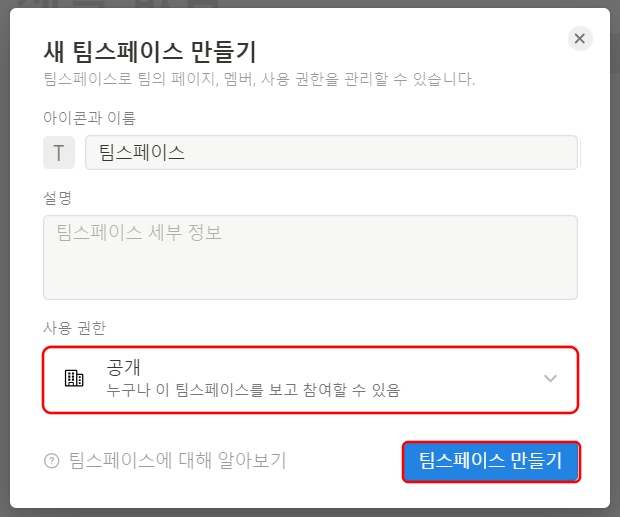
사용 권한 입니다.
- 기본 : 모든 사용자는 멤버여야 합니다.
- 공개 : 누구나 팀스페이스를 보고 참가 가능
- 참가 제한 : 팀스페이스 목록을 볼 수 있지만 멤버 초대를 받아야만 참가 가능
- 비공개 : (비즈니스 요금제만)팀스페이스 멤버나 소유자만 추가되고 다른사람은 보이지않음
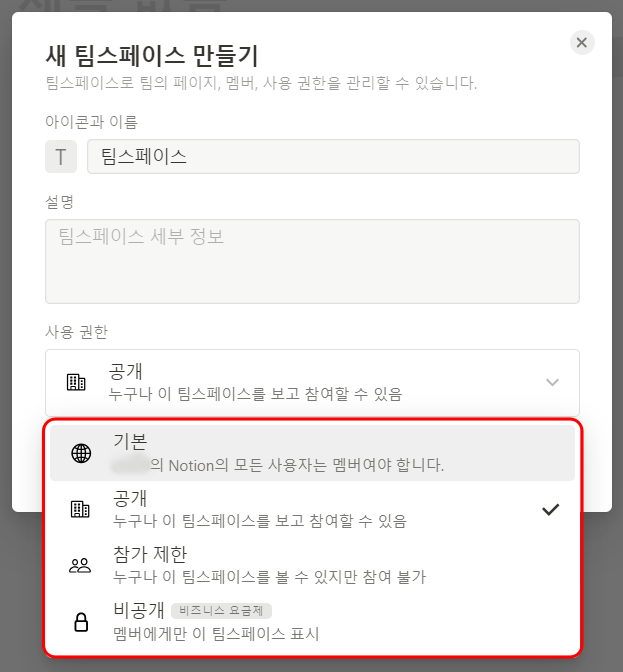
초대할 팀스페이스 멤버를 초대합니다. 워크스페이스에 있는 멤버중에서 초대하거나 이메일 등으로 입력해서 초대 가능합니다.
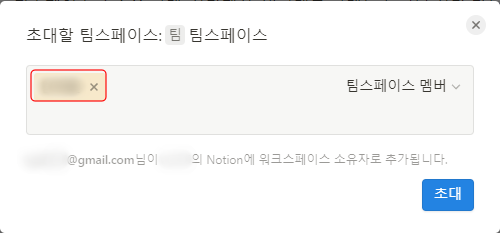
팀스페이스 권한 설정
초대한 멤버의 템스페이스의 페이지를 권한을 설정하기 위해서는 팀스페이스 점3개 더보기 클릭후 팀스페이스 설정에 들어갑니다.
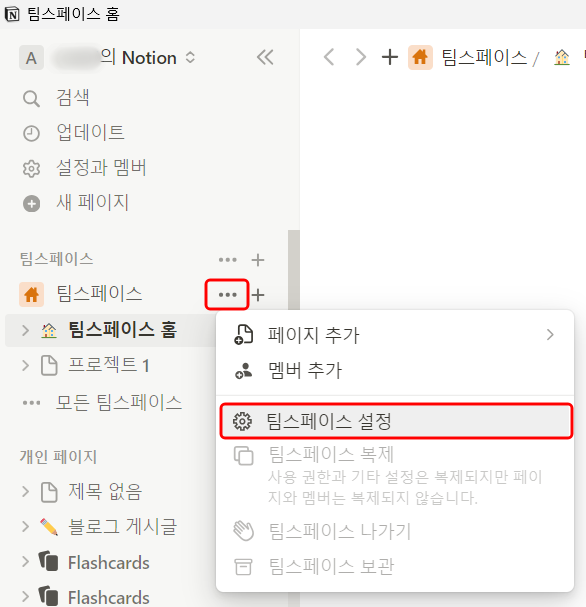
팀스페이스 멤버 우측에 있는 전체허용에서 편집허용 댓글허용, 읽기 허용으로 바꿔볼수 있습니다. 편집허용은 노션 플러스 요금제만 설정할 수 있고 읽기및 편집은 허용되고 공유는 불가능합니다. 댓글허용은 댓글 및 읽기가능, 읽기허용은 읽기만가능합니다.
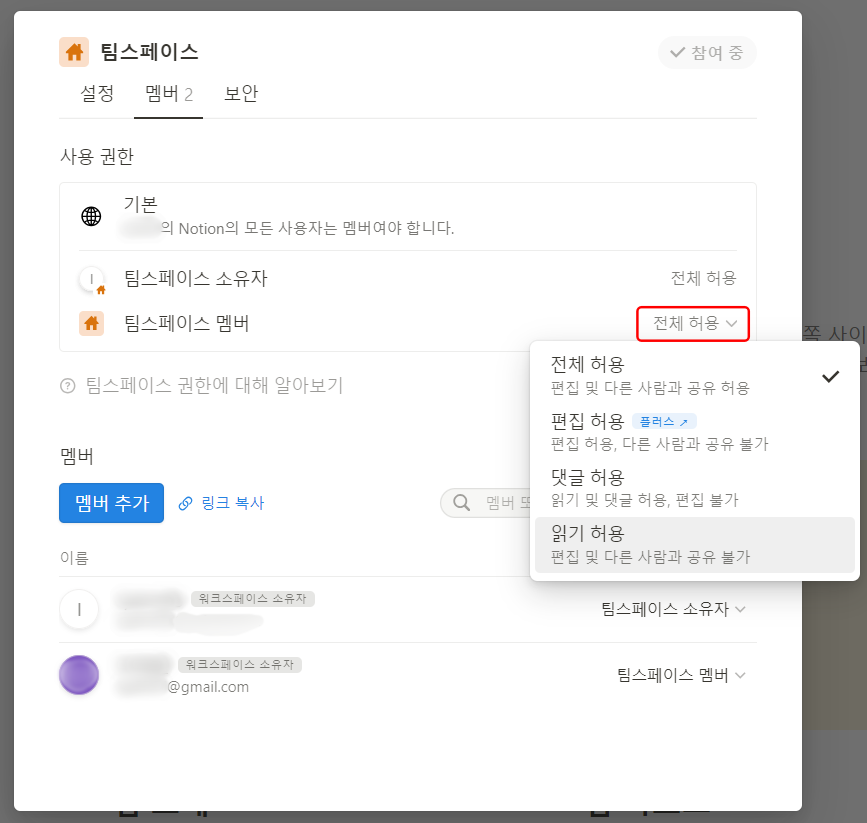
팀스페이스 참여하기
팀스페이스 참여를 위해서는 우측에 있는 점3개 버튼클릭후 팀스페이스 찾아보기에 들어갑니다.
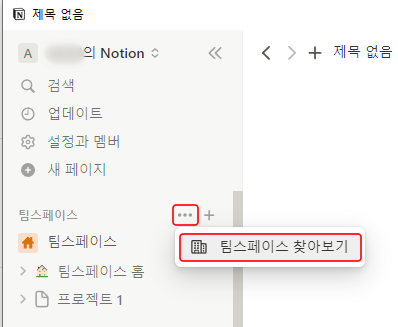
나의 팀스페이스 페이지를 확인할 수 있고요. 초대되지않은 종류는 참가제한 팀스페이스라 나오고 초대를 요청할 수 있습니다. 비공개로 만들어진 팀스페이스는 초대받지 않았다면 목록에서도 나오지 않습니다.
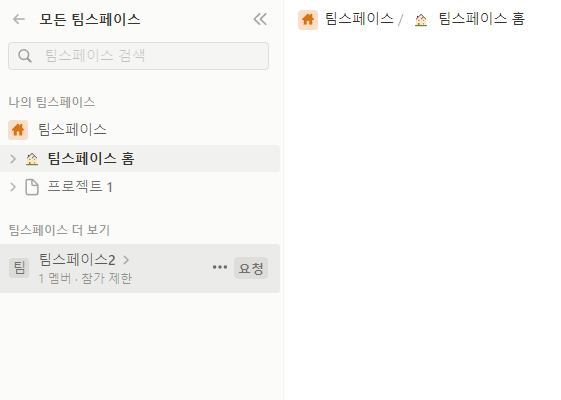
참여를 위해서 메시지 입력을 하거나 파란색의 요청 버튼을 눌러주면 됩니다.
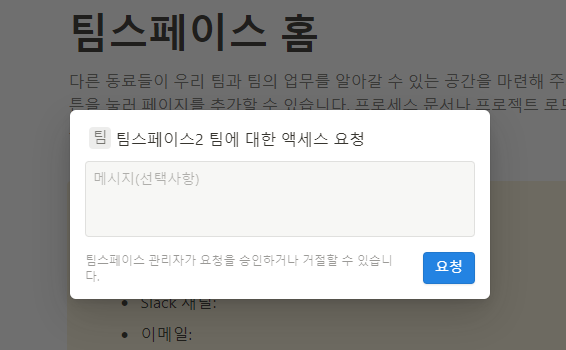
노션 팀스페이스와 개인페이지 차이는?
팀스페이스는 팀기반의 협업으로 문서나 프로젝트 계획 등의 공동 작업을 할때 활용합니다. 팀멤버나 초대받은 사용자들만 접속 가능하고 역할에 따른 권한 설정이 가능합니다.
개인페이지는 사용자가 자신의 노트, 할일 목록 일정 등을 관리할 수 있는 개인적인 공간으로 다른 사람이 개인페이지를 열람할수 없고, 특정 페이지만 협업 하려고 할때 선택적으로 공유 가능합니다.
노션 팀스페이스 워크스페이스 차이는?
Notion에서 워크스페이스를 건물 전체로 비유한다면, 팀스페이스는 그 안에 위치한 각기 다른 부서가 사용하는 층이나 영역으로 볼 수 있습니다.